Android向けアプリでの視聴方法を説明します。
アプリのダウンロードは下記のリンクよりお願いいたします。
Androidアプリでの視聴方法
1.アプリを起動します
ホーム画面などから「Rakuten TV」アプリを起動してください。
2.マイページを開き、Rakuten TVにログインします
(1) マイページ画面上部にある「ログイン」をタップ。
ユーザーIDまたはメールアドレスを入力して「次へ」をタップ。
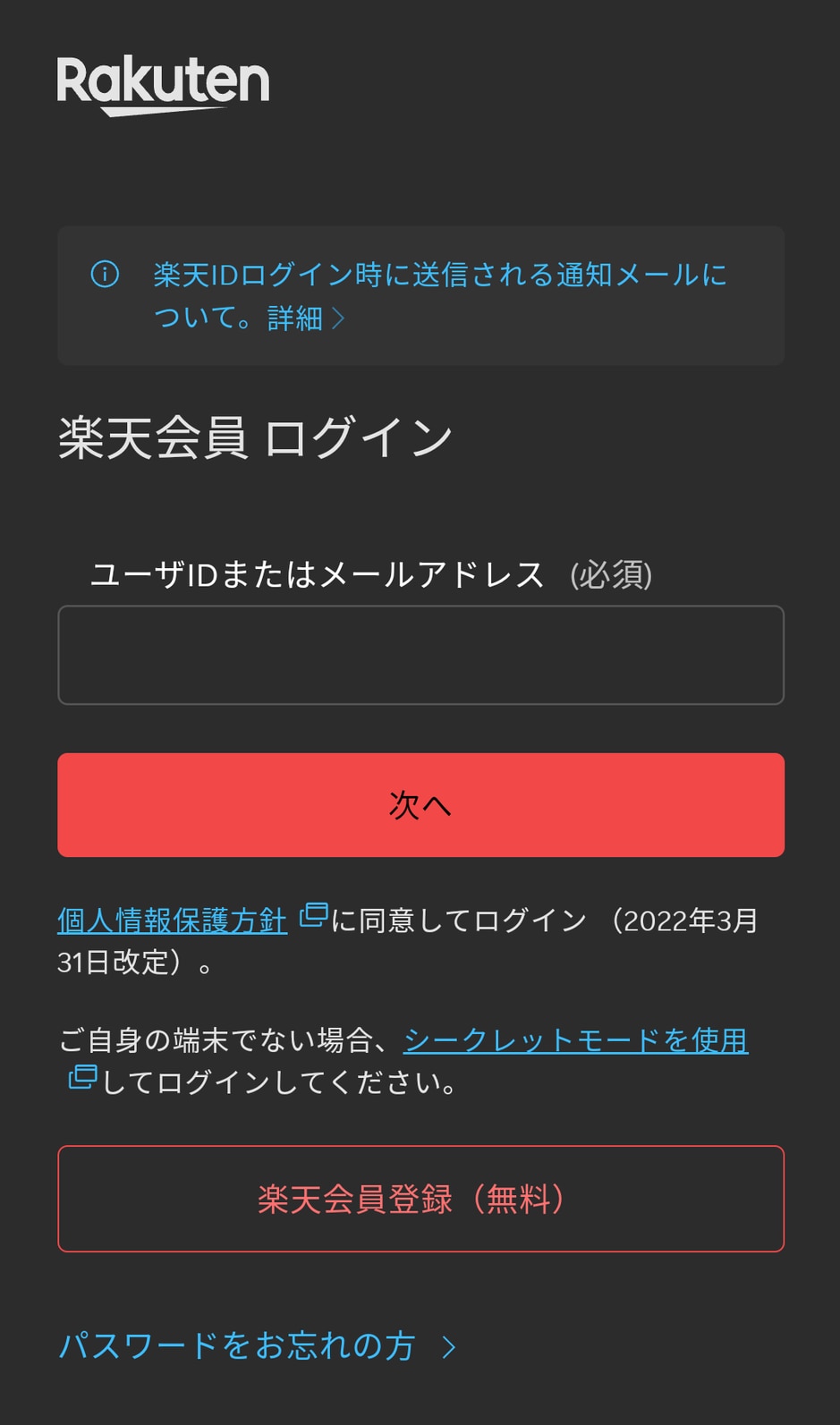
(2) パスワードを入力し、「ログイン」をタップ。
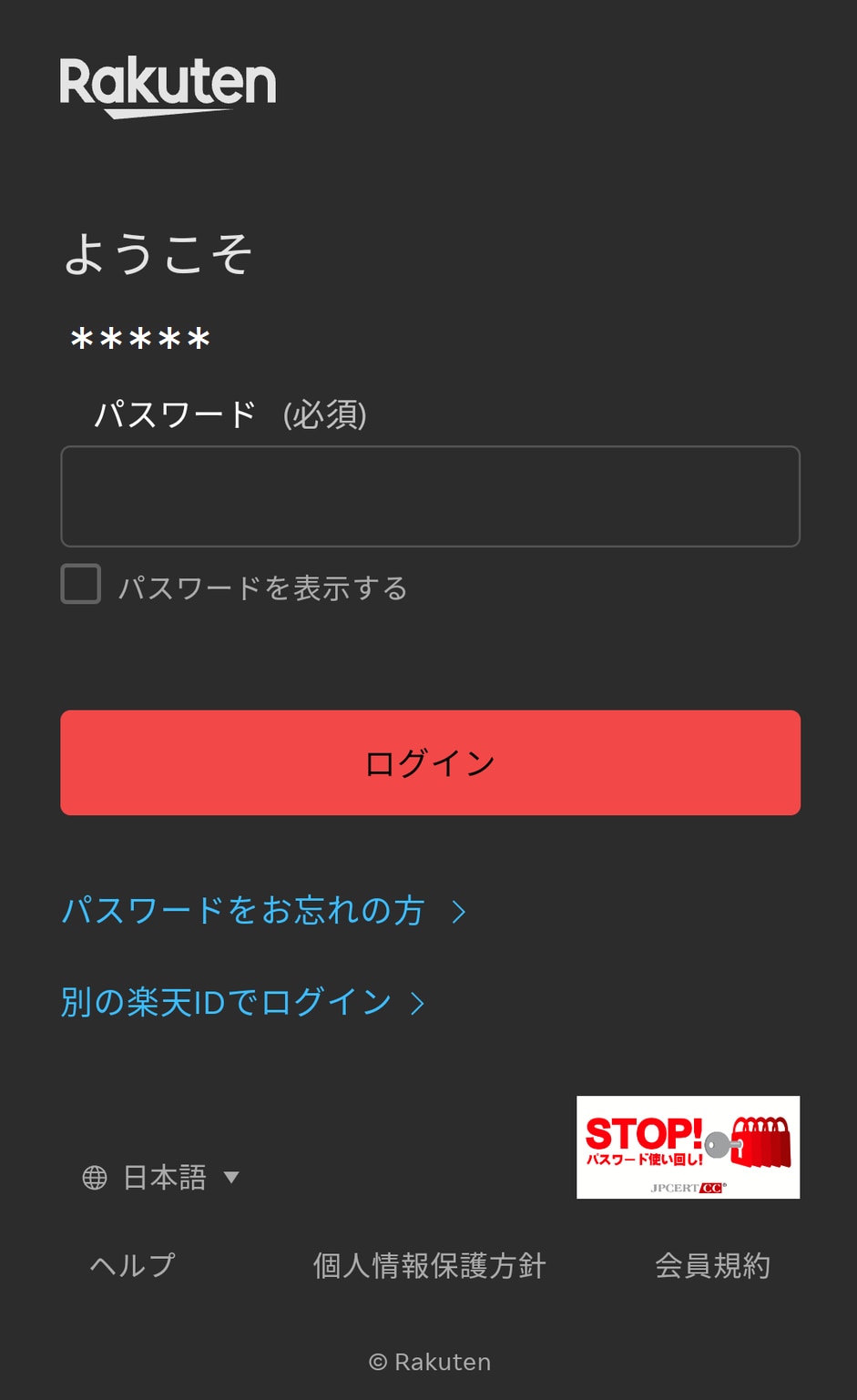
3.購入履歴から見たい作品を選択します
ホーム画面に表示されている「購入履歴」にはWEB等で購入した作品の一覧が表示されますので、この一覧から、見たい作品を選択します。
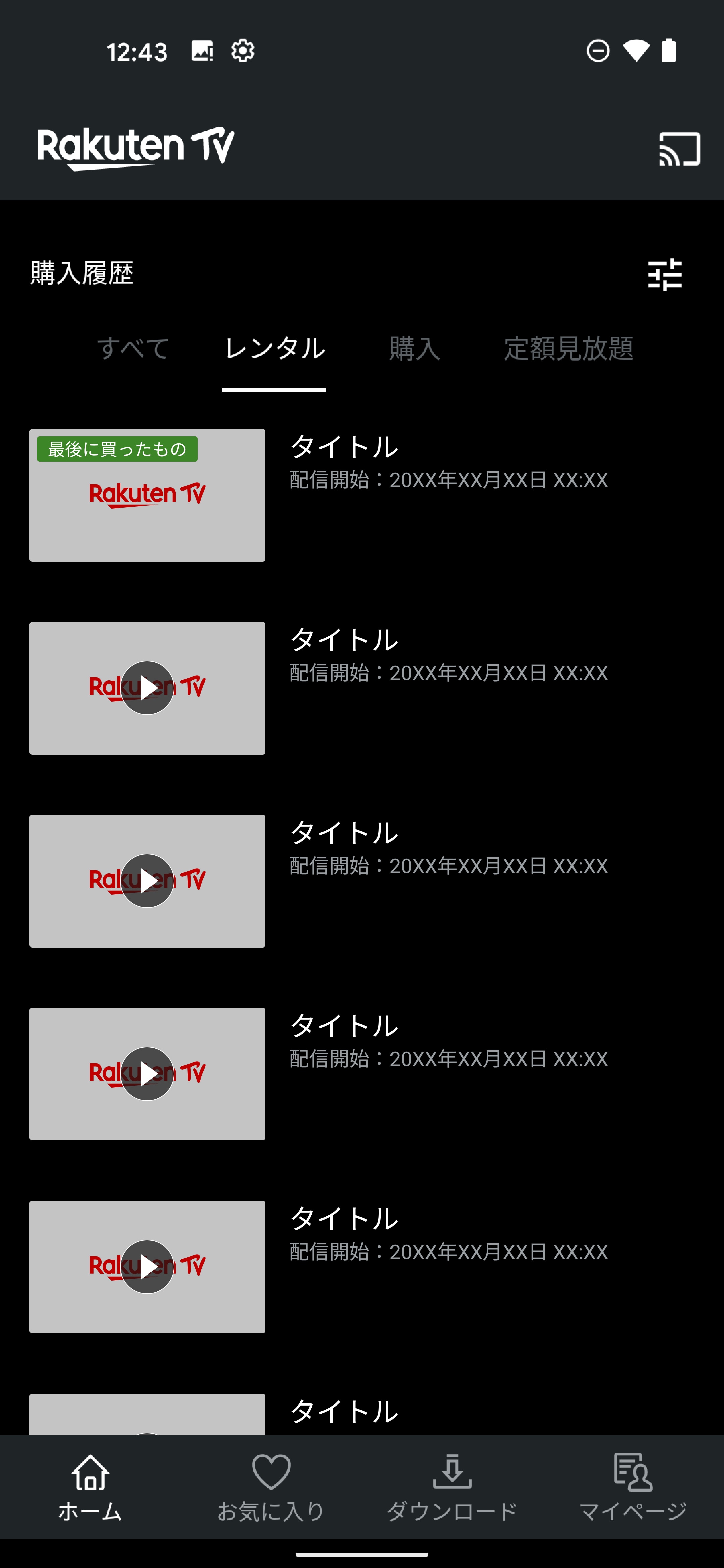
4.作品をお楽しみください!
選択した作品が表示され、再生ボタンが表示されます。
再生ボタンをタップして、作品をお楽しみください。
購入された作品が連続ドラマなど複数の動画が含まれている場合は再生ボタンは表示されません。
下部にある「エピソード」より、作品に含まれる動画の中から視聴したい動画を選択してください。
選択したエピソードの動画が表示され、再生することができます。
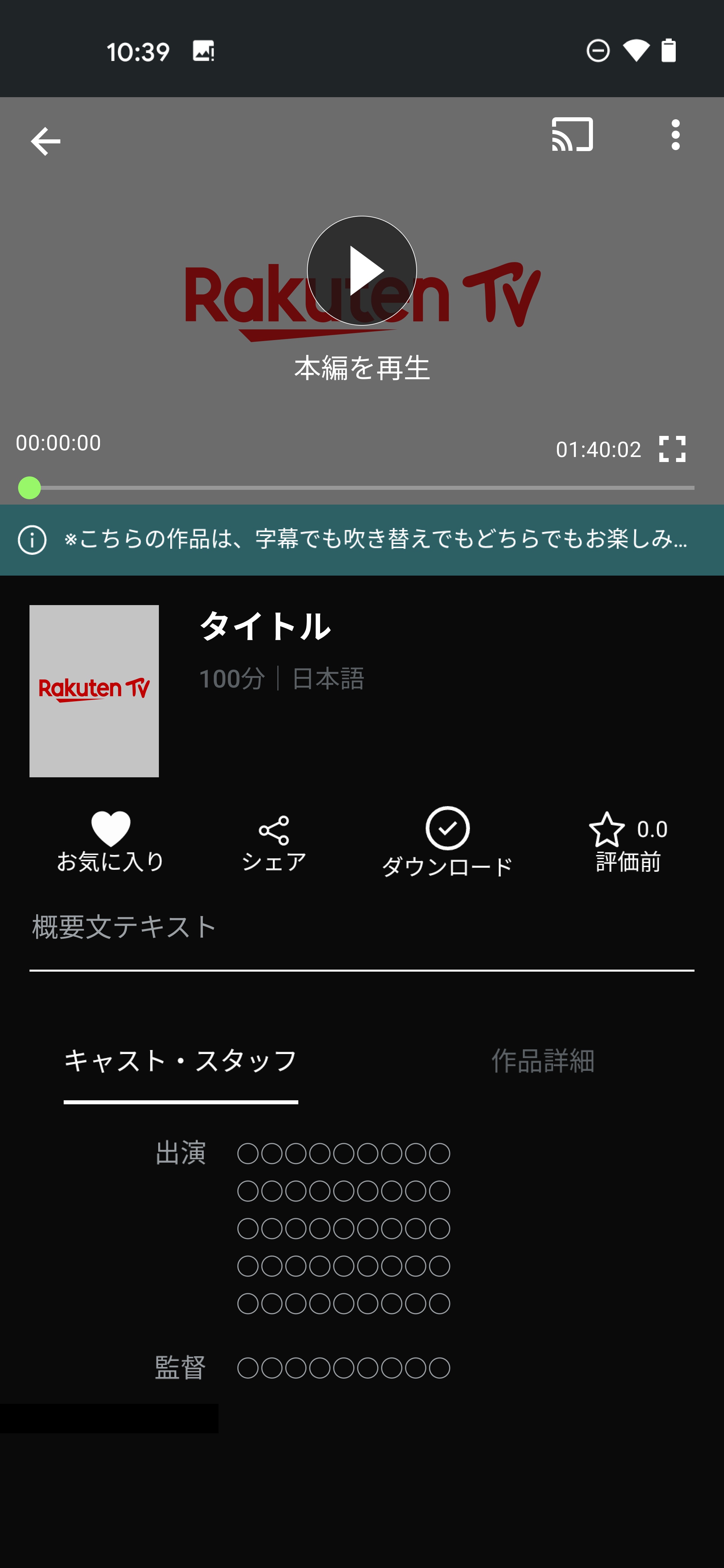
おすすめライブ配信がもっと楽しくなる機能
コメント機能
一部のコンサートなどのライブ配信では、ライブコンテンツと合わせて表示されるチャットを見ながら、コメントを投稿することができます。
また、コメント投稿の際に用意されているスタンプを使用することもできます。
映像に合わせてコメントやスタンプをお楽しみください。
お気に入りに登録
Rakuten TVのWebサイトで「お気に入り」に登録した作品はAndroidアプリの「お気に入り」から見ることができます。
